Os presentamos un completo análisis de la caja de almacenamiento QNAP TL-D800C, un equipo que nos permitirá ampliar las capacidades de almacenamiento de nuestros ordenadores con Windows, Linux o macOS, así como también nos permitirá ampliar el almacenamiento de nuestro servidor NAS del fabricante QNAP. Este equipo es realmente versátil porque incorpora un puerto USB 3.2 Gen 2 tipo C a una velocidad de 10Gbps, por lo que tan solo necesitaremos un puerto USB tipo A en el PC o NAS para conectarlo (incluye un cable USB tipo C a tipo A). ¿Quieres conocer todo sobre esta caja de almacenamiento para PC y NAS?
Principales características
El fabricante QNAP ha lanzado esta caja de almacenamiento JBOD con el objetivo de ampliar las capacidades de almacenamiento de un PC o de nuestro servidor NAS de QNAP. Para ello, han decidido utilizar el típico puerto USB para realizar la conexión entre este equipo y el PC o NAS, para que sea lo más fácil posible de cara al usuario final, ya que no tendremos que desmontar nada para introducir una tarjeta PCIe como sí ocurre con otros modelos de cajas de expansión.
Almacenamiento
El almacenamiento de esta caja de almacenamiento es muy completo. Este modelo cuenta con un total de 8 bahías para alojar discos duros de 3,5» con interfaz de datos SATA3 a 6Gbps. En estas bahías también tenemos la posibilidad de instalar discos duros de 2,5» e incluso unidades SSD SATA3 en formato 2,5». De esta forma, tendremos una gran versatilidad a la hora de instalar diferente tipo de almacenamiento, no obstante, lo más habitual será instalar discos duros de gran capacidad para ampliar el almacenamiento interno de nuestro PC o NAS. Algo que nos ha gustado especialmente es que podemos bloquear las bahías para discos duros para evitar la extracción accidental y así no tener una pérdida de datos.

Un aspecto muy importante de esta caja de almacenamiento, es que no tendremos la posibilidad de hacer ningún tipo de RAID a través de la propia caja, esto lo tendremos que hacer externamente con el sistema operativo de Windows, Linux, macOS o en el propio servidor NAS de QNAP. Esto es una ventaja bastante importante, porque el RAID dependerá del sistema operativo que utilicemos y no de la propia caja.
Para refrigerar correctamente estos 8 discos duros que podemos instalar, contamos con dos ventiladores de 120mm para evacuar el aire caliente de su interior, además, también cuenta con un pequeño ventilador para la fuente de alimentación exclusivamente.
Conectividad
El fabricante ha incorporado en esta caja de almacenamiento un puerto USB 3.2 Gen 2 tipo C a 10Gbps, de esta forma, podremos exprimir al máximo la velocidad de varios discos duros que tengamos instalados, y de hasta 2 unidades SSD simultáneamente para llegar al máximo de esta interfaz.
En el interior de la caja encontramos un cable USB tipo C a tipo A, por tanto, en nuestro PC o NAS tan solo necesitaremos tener un puerto USB 3.2 Gen 2 tipo A disponible, no obstante, también es compatible con equipos que tengan puertos USB 3.0 de toda la vida, aunque lógicamente el rendimiento se verá claramente perjudicado porque podremos conseguir solamente la mitad de lo que es capaz este equipo. Este puerto también es compatible con Thunderbolt 3 para equipos de Apple.

Otras características
Esta caja de almacenamiento dispone de un interruptor que nos permitirá activar o desactivar el audio de la caja, cuando encendemos la caja pitará para avisarnos de que se ha encendido. También tendremos un interruptor para ajustar la velocidad de los dos ventiladores que tenemos en la parte trasera para refrigerar los discos duros que tengamos instalados en el equipo, podemos elegir entre dejarlo en automático, ponerlos en alto, medio y bajo. Dependiendo de nuestras necesidades, podemos elegir una velocidad u otra de los ventiladores, no obstante, nuestra recomendación es dejarlo en automático y que el propio equipo se encargue de la refrigeración de los componentes.
El único botón que tiene este equipo es el interruptor de encendido y apagado, no tenemos ningún otro botón, además, este se encuentra en la parte trasera y no en la parte delantera como suele ocurrir en los servidores NAS.
Esta caja de almacenamiento tiene unas dimensiones de 188,2mm de alto, 329,3mm de ancho y 281,4mm de profundidad con un peso neto de 6,18Kg. El consumo de energía a pleno rendimiento ronda los 48,4W, un valor muy bajo teniendo en cuenta que lo que más consume son los ocho discos duros que vamos a poder instalar en el equipo. Por último, el QNAP TL-D800C cuenta con una ranura de seguridad Kensington.
Ahora que ya sabéis las principales características de este NAS, vamos a ver cómo es externamente.
Análisis externo
Esta caja de almacenamiento QNAP TL-D800C viene en una caja de grandes dimensiones porque el equipo es bastante grande. En la parte frontal de la caja podemos ver el modelo exacto del equipo, y también la compatibilidad con diferentes sistemas operativos como Windows, Linux, macOS y, por supuesto, con el sistema operativo QTS del fabricante QNAP. En esta zona también podemos ver las principales características del equipo, como la incorporación de un puerto USB 3.2 Gen 2 a 10Gbps tipo C, las llaves para bloquear las bahías de discos duros, que podemos instalar hasta 8 discos (ya sean de 3,5» y 2,5»), además, también tenemos la posibilidad de controlar los ventiladores de forma manual. Gracias al software para Windows, Linux y macOS QNAP JBOD Manager, podremos ver el estado de la caja de almacenamiento e incluso actualizarle el firmware si lo necesita. Finalmente, también nos va a mostrar las dimensiones de esta caja de almacenamiento, así como el peso neto de la misma.
El contenido de la caja es el siguiente:
- Caja de almacenamiento QNAP TL-D800C.
- Cable de alimentación Schuko.
- Cable USB 3.2 Gen 2 tipo C a tipo A.
- Llaves para bloquear las bahías de discos duros.
- Tornillos para los discos duros de 3,5» (es opcional, no es necesario atornillarlos).
- Tornillos para los discos o SSD de 2,5» (es obligatorio).
- Clip para el cable USB.
- Guía de instalación rápida.
- Garantía extendida limitada del producto.



En el interior de la caja de documentación y accesorios, tenemos a nuestra disposición la típica tarjeta de garantía extendida del producto, también nos encontraremos con los papeles de la garantía limitada del producto. Por supuesto, tendremos la típica guía de instalación rápida que nos enseñará cómo instalar los discos duros de 3,5» y también los de 2,5», además, también podemos ver cómo se instala el clip del cable USB de datos, e incluso cómo podemos usar los interruptores de audio y ventiladores que tenemos en la parte trasera del equipo. En la guía de instalación rápida encontraremos las respuestas a todas nuestras preguntas relacionadas con este equipo.
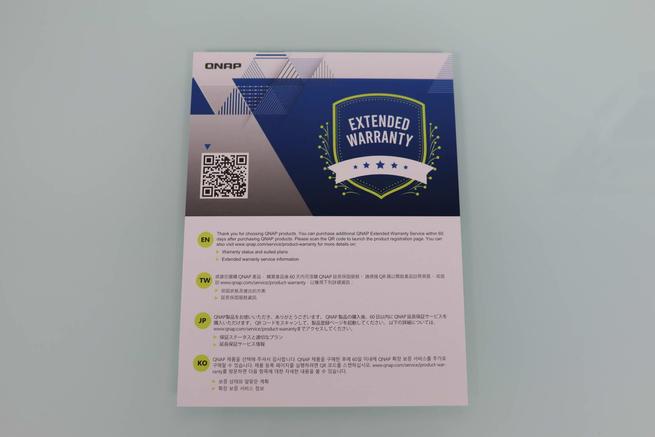
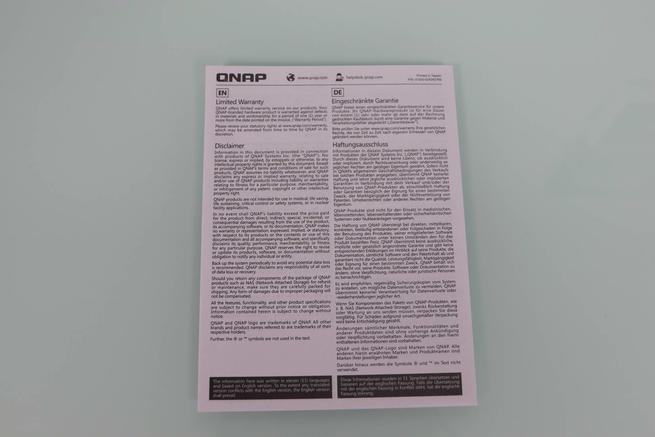
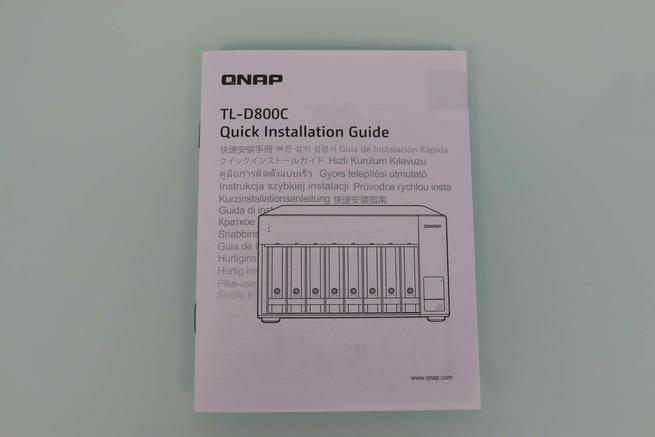
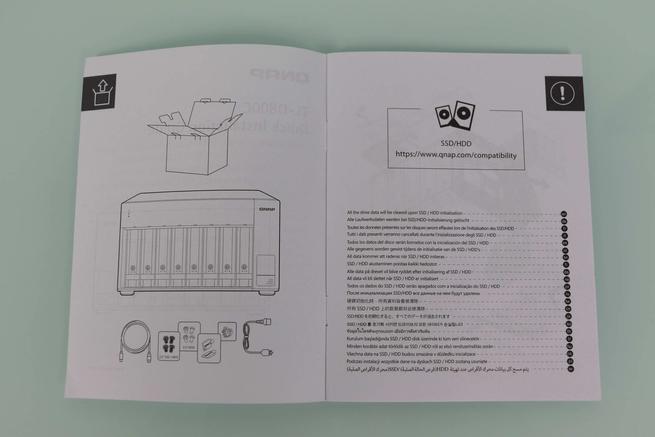
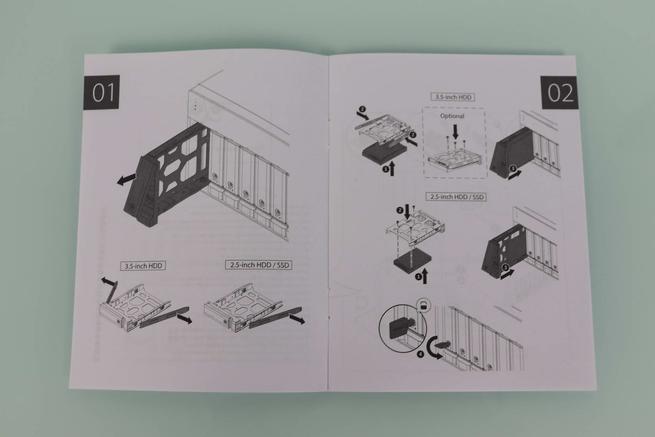

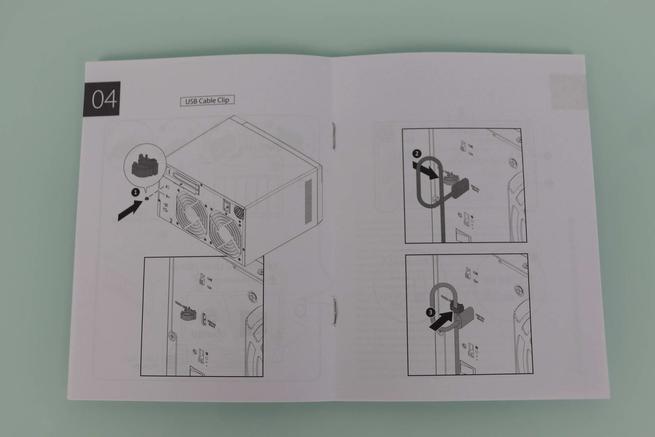
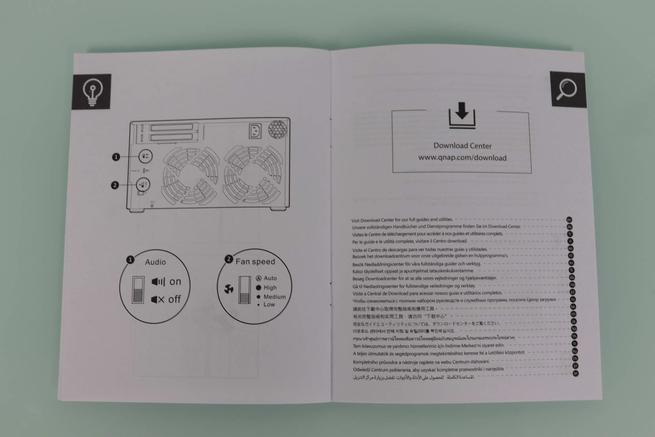
El cable de alimentación con conector Schuko tiene unas dimensiones típicas para esta clase de equipos, en el caso del cable USB 3.2 Gen 2 tipo C a tipo A, creemos que es algo corto si no tienes tu PC o NAS muy cerca, la longitud es de 1 metro y es lo que recomienda QNAP para no tener problemas de rendimiento ni de problemas con los datos. El fabricante también ha incorporado un clip para sujetar este cable de datos en la caja de almacenamiento, y que no se desconecte si le damos un tirón sin querer.
Otros accesorios incorporados son las dos llaves para bloquear y desbloquear las bahías para discos duros, así como los tornillos necesarios para anclarlo perfectamente a las bahías internas.



Esta caja de almacenamiento tiene el mismo diseño que muchos servidores NAS del fabricante QNAP, en la parte frontal es donde tendremos los LEDs de estado del equipo, así como las 8 bahías para alojar discos duros de 3,5» y 2,5». En la parte derecha encontraremos una pegatina con el modelo exacto del equipo y las principales características de este modelo. En este caso no tenemos ninguna pantalla LCD para mostrar el estado, ni tampoco el típico botón de encendido en la parte derecha como sí ocurre con los servidores NAS de QNAP.
En la parte trasera en la zona superior de la caja de almacenamiento tenemos una recomendación muy importante a la hora de conectar el equipo, y es que nunca debemos utilizar un hub USB 3.0 para conectarla, ya que podría ocasionar fallos, tanto si usas un NAS como un PC. En caso de necesitar más puertos USB, entonces la recomendación de QNAP es instalar una tarjeta con puertos USB vía PCIe a nuestro equipo. Justo en la parte derecha podemos ver cómo debemos conectar esta caja de almacenamiento a nuestro PC o NAS, el fabricante nos indicará los pasos para hacerlo.




En la parte trasera es donde encontraremos los interruptores de la alerta de audio, podemos activarlo o desactivarlo. También podemos ver el puerto USB 3.2 Gen 2 a 10Gbps junto con el agujero para insertar el clip del cable USB y sujetarlo para no soltarlo sin querer. Justo debajo podemos ver el interruptor para configurar el comportamiento de los ventiladores, también tenemos el botón de encendido y apagado del equipo.
En la parte central podemos ver los 2 ventiladores de 120mm, esto nos permitirá tener una buena refrigeración de los discos duros del interior de la caja de almacenamiento. Finalmente, en la parte superior derecha podemos ver el conector de alimentación y también el ventilador de la fuente de alimentación del equipo.




La extracción e introducción de las bahías de discos duros es exactamente igual que siempre, simplemente tenemos que levantar la bahía y extraerla cuidadosamente. La construcción de las bahías es en plástico pero robusto, es el mismo tipo de bahía que tenemos en los modelos tope de gama de QNAP en formato torre, en este aspecto nada ha cambiado.



Ahora que ya conocéis cómo es esta nueva caja de almacenamiento QNAP TL-D800C, vamos a ver el rendimiento real en nuestro laboratorio de pruebas.
Laboratorio de pruebas
Esta caja de almacenamiento dispone de un puerto USB 3.2 Gen 2 a 10Gbps, por este motivo, es obligatorio usar un PC o NAS con este tipo de conectividad para poder medir el rendimiento máximo que será capaz de proporcionar. En este caso, hemos usado nuestro PC principal de pruebas con Windows 11 Pro x64 y el programa CrystalDiskMark para comprobar el rendimiento en lectura y escritura de los discos que hemos conectado a la QNAP TL-D800C.
Los discos que hemos usado en la caja de almacenamiento han sido dos unidades SSD Seagate IronWolf Pro para NAS de 480GB cada uno de ellos, de esta forma, podremos exprimir al máximo los 10Gbps del puerto USB que tenemos disponible. Solamente podremos exprimirlo al máximo si realizamos la prueba con los dos SSD simultáneamente, de lo contrario, el cuello de botella lo tendremos en la interfaz SATA3 que funciona a 6Gbps.
En la primera prueba hemos usado un único SSD para ejecutar estas pruebas de rendimiento, como podéis ver, el rendimiento es de 563MB/s en lectura y 521MB/s en escritura:
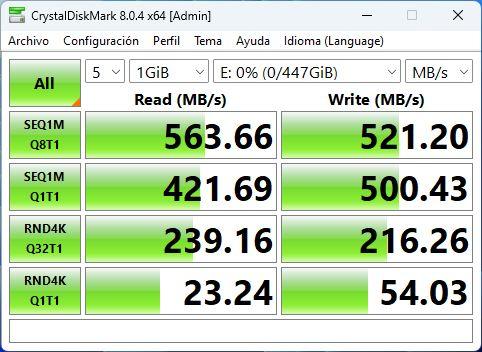
Debido a que teníamos cuello de botella por la interfaz SATA3, hemos realizado esta misma prueba de forma simultánea en las dos unidades SSD, de esta forma, podremos comprobar cómo se comporta el puerto USB 3.2 Gen 2 a 10Gbps que incorpora este modelo. En este caso sí hemos sido capaces de exprimir al máximo el dispositivo, proporcionándonos velocidades sumadas de hasta 1040MB/s en lectura y más de 700MB/s en escritura.
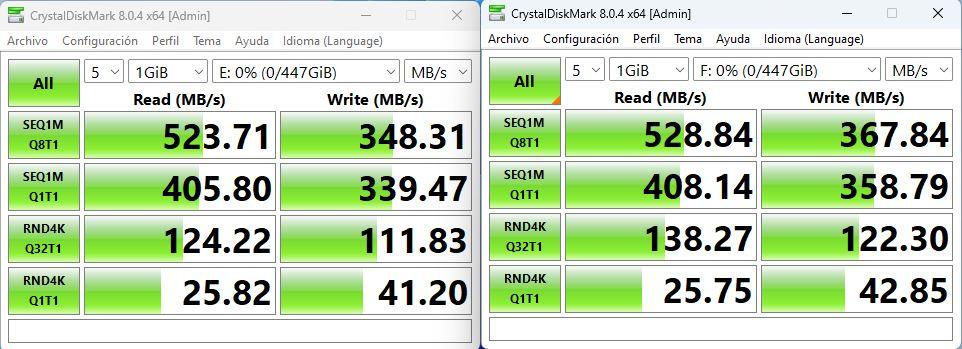
Tal y como podéis ver, este modelo QNAP TL-D800C nos permitirá aprovechar el potencial de los discos duros que tengamos conectados, y es que cuando usemos discos duros el cuello de botella lo tendremos en los propios discos duros y no en la conectividad de la caja de almacenamiento JBOD.
Una vez que hemos visto el rendimiento excelente de este equipo, vamos a ver el software QNAP JBOD Manager para sistemas operativos Windows.
Software QNAP JBOD Manager
El software QNAP JBOD Manager nos permitirá saber en todo momento el estado de la caja de almacenamiento, ver la versión del firmware del equipo, el tipo de bus que es el USB, así como la temperatura del sistema y también la velocidad de los ventiladores para refrigerar adecuadamente los discos que tengamos instalados. Si pinchamos en «Acción» y en «Localizar caja» podemos escuchar cómo empieza a pitar para localizarla por si tenemos varias.
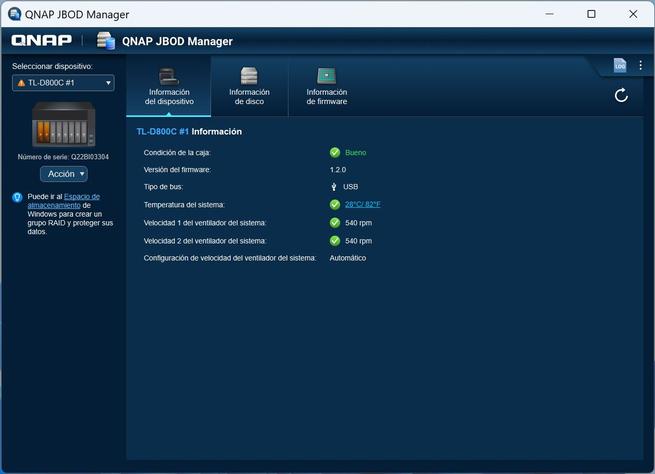
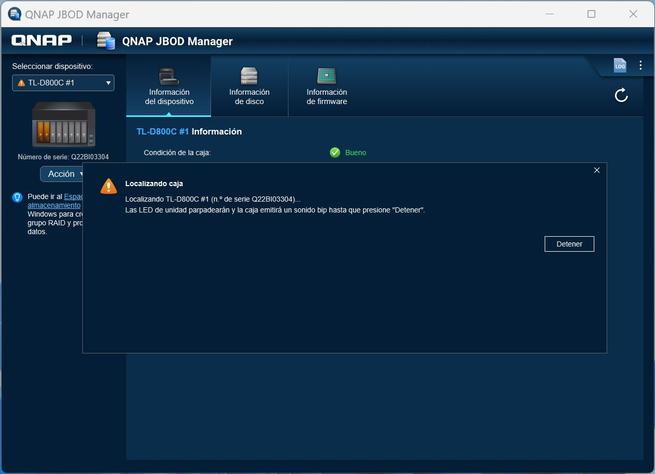
En caso de que queramos crear un RAID, la única forma de hacerlo es a través del sistema operativo y no dentro de la propia caja de almacenamiento. Esto es algo que debes tener muy en cuenta, a nosotros nos parece una solución muy interesante, porque la caja se comportará de forma totalmente transparente.
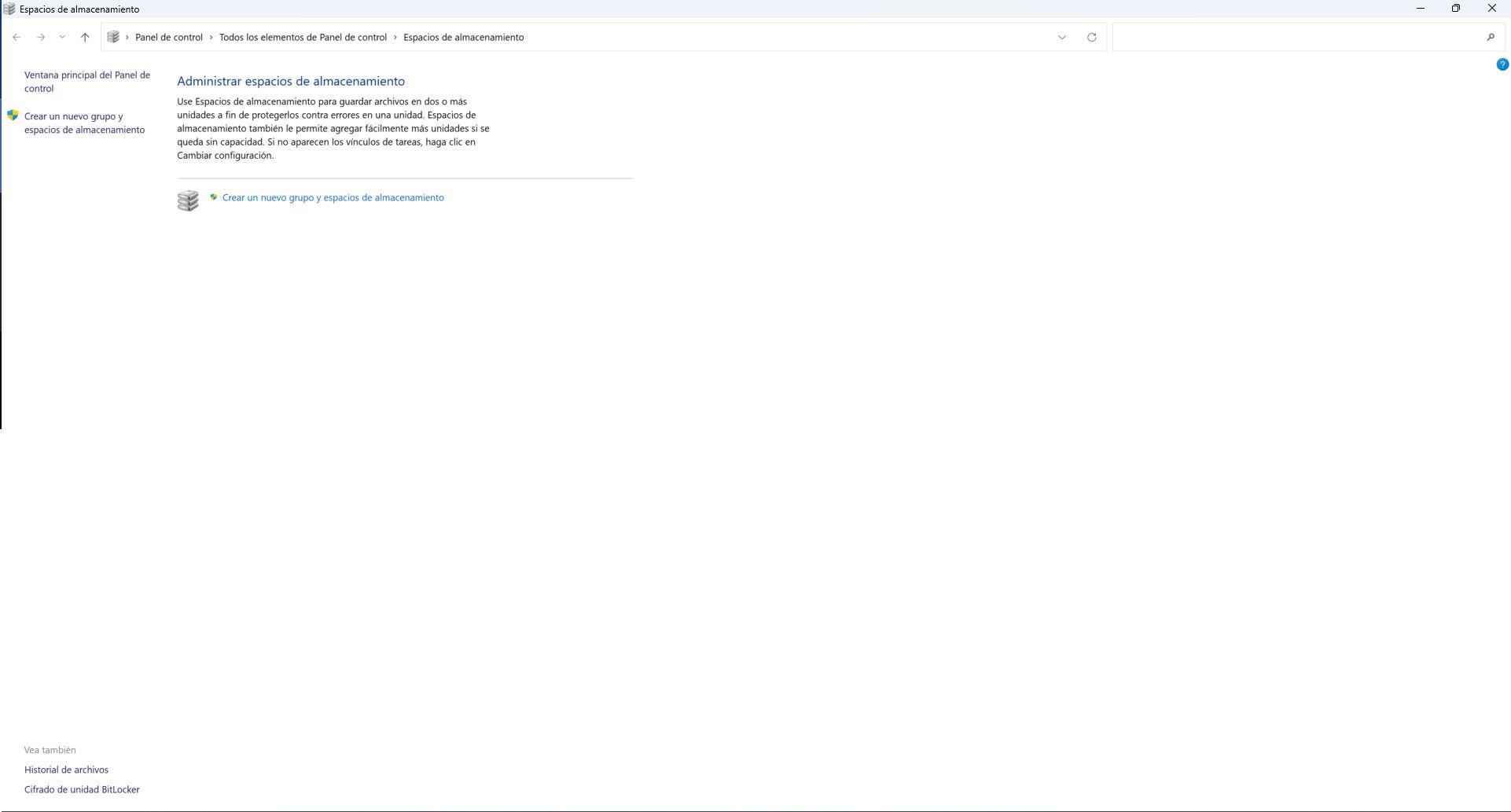
En la sección de «Información de disco» podemos ver todos los discos duros o SSD instalados en el equipo, también podemos ver el modelo exacto del disco, así como la capacidad disponible. Por supuesto, también tenemos la posibilidad de comprobar el estado SMART de los diferentes discos. En nuestro caso, nos ha avisado el SMART de que hay un problema relacionado con los sectores escritos acumulados en el host, el resto de valores son correctos.
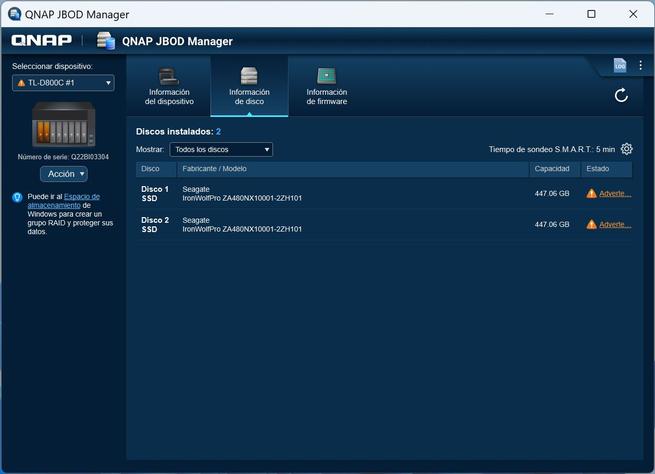
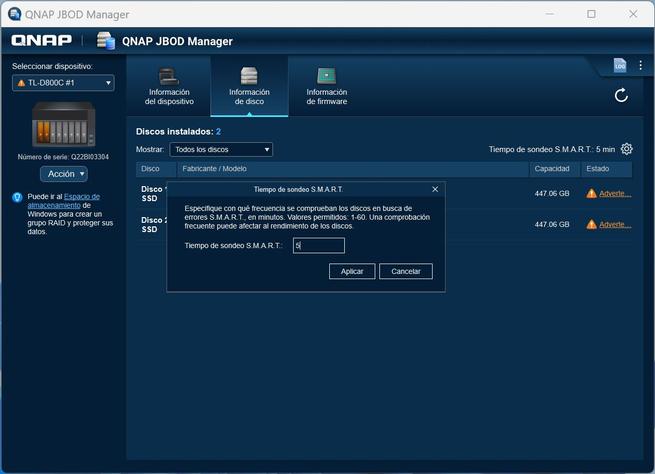
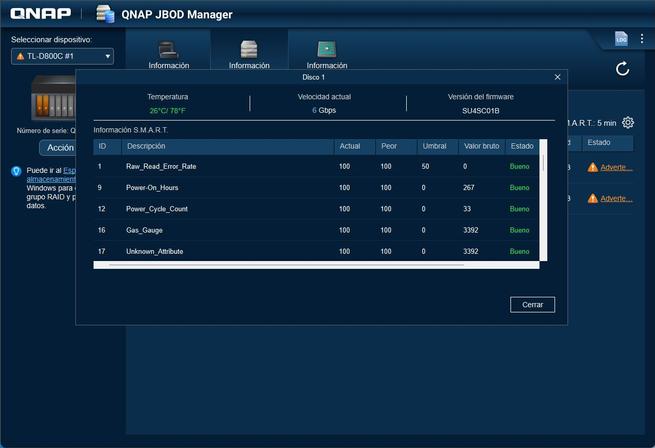
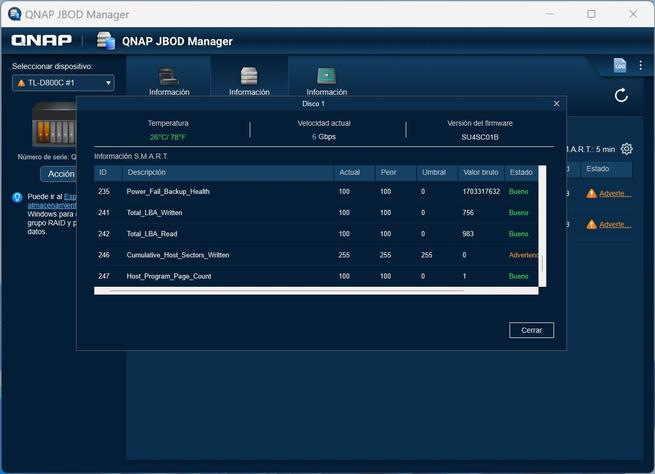
Al utilizar un programa como CrystalDiskInfo no nos sale ningún tipo de alerta de SMART, por lo que la salud de los discos SSD está en perfectas condiciones.
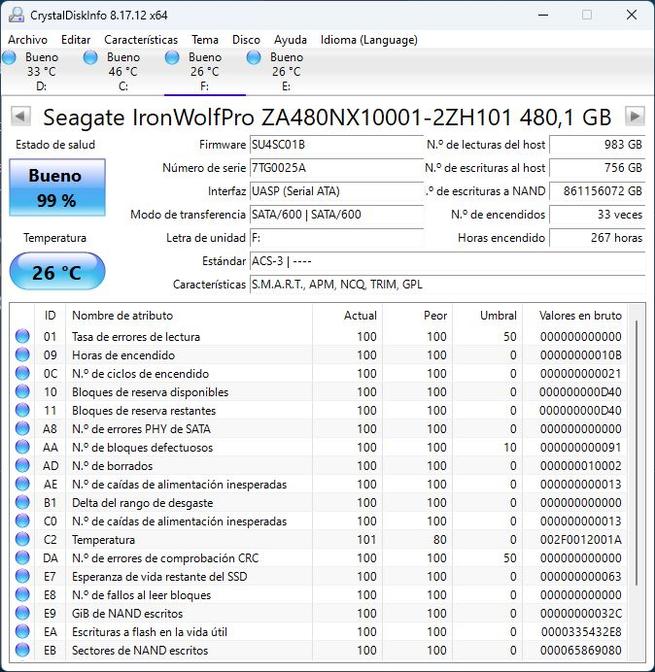
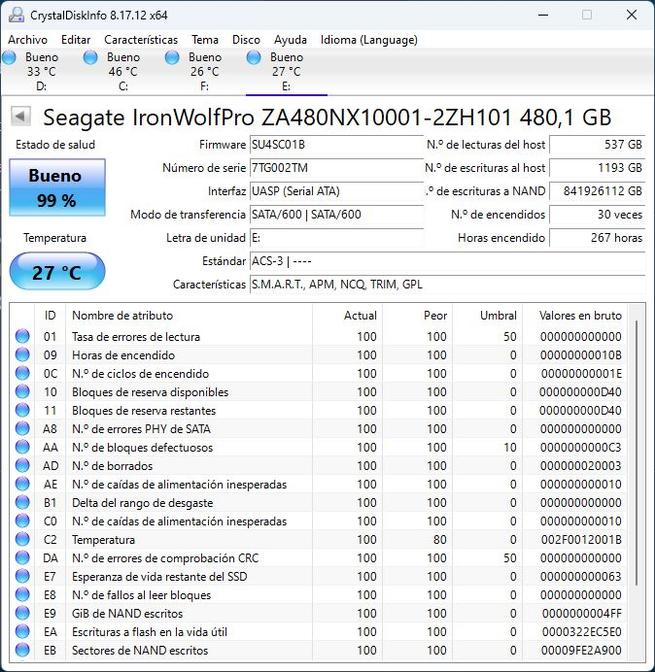
Finalmente, en el menú de «Información de firmware» podemos ver la versión actual y cuál es la última versión, además, tenemos la posibilidad de instalar un firmware de manera manual, seleccionando el firmware descargado desde la web oficial de QNAP.
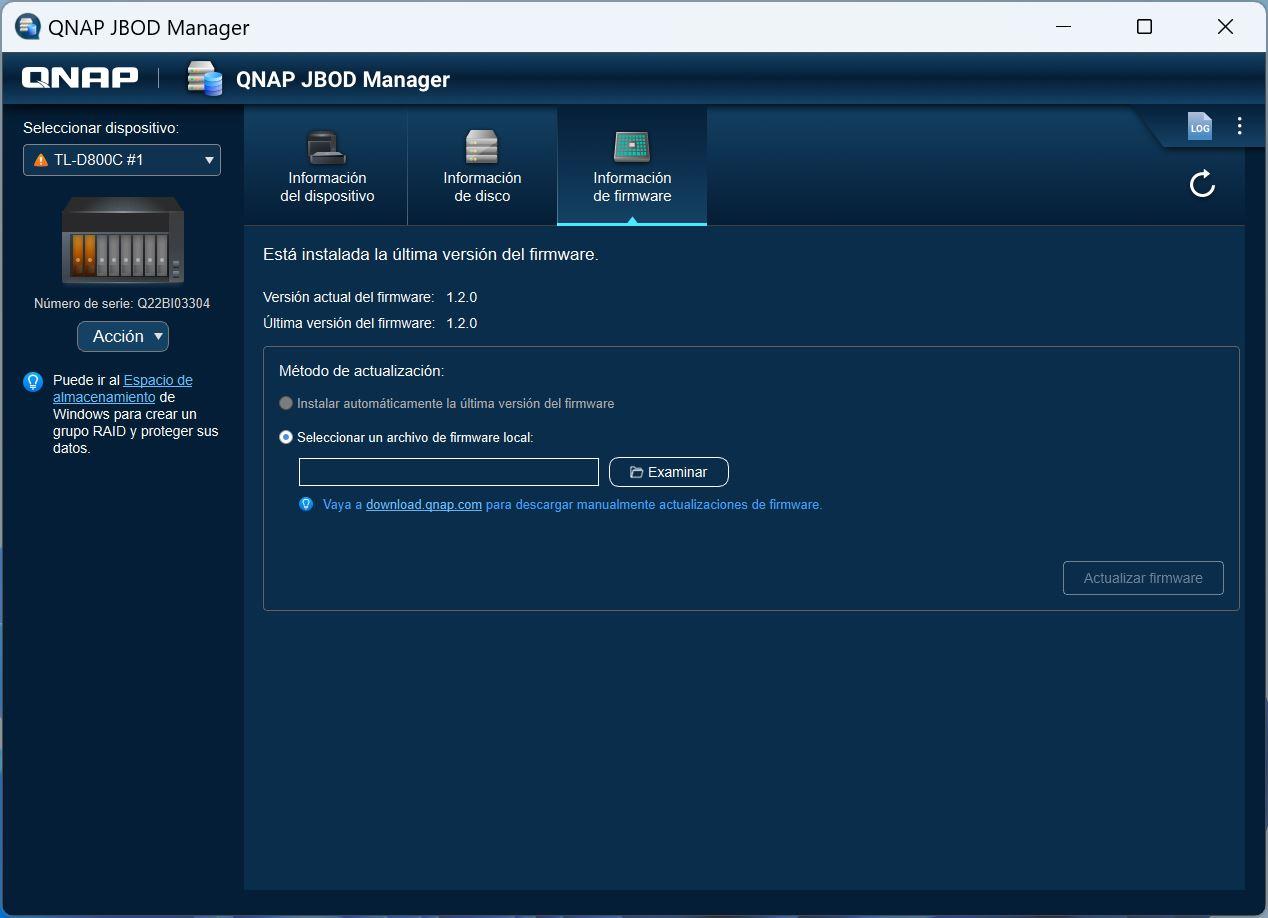
Tal y como podéis ver, el software QNAP JBOD Manager es bastante completo y nos permitirá saber el estado general de la caja de almacenamiento y también de los discos duros o unidades SSD que tengamos en su interior.
Ahora que ya sabéis cómo es la caja de almacenamiento, su rendimiento y también el software que podemos usar de manera opcional, vamos a ver las conclusiones finales con sus puntos fuertes y puntos débiles.
Conclusiones finales
Esta caja de almacenamiento QNAP TL-D800C es una gran solución para los usuarios que necesiten tener muchísimo almacenamiento en su ordenador con Windows, Linux o macOS, y también si no tienen suficiente con las bahías de su servidor NAS del fabricante QNAP. Tener la posibilidad de añadir hasta 8 bahías para conectar discos duros o unidades SSD es perfecto para no tener problemas con el almacenamiento a corto-medio plazo, aunque lógicamente dependerá de la capacidad de los discos duros que vayamos a instalar. En principio, no habría ningún problema por instalar discos duros de hasta 20TB de capacidad, por lo que podemos disfrutar de hasta 160TB de capacidad de almacenamiento con este equipo.
La incorporación de un puerto USB 3.2 Gen 2 a 10Gbps tipo C es todo un acierto, ya que también es compatible con Thunderbolt3 para equipos de Apple. Esta decisión de QNAP es perfecta para proporcionar la máxima versatilidad a los usuarios, porque el propio fabricante también tiene otros modelos donde se requiere instalar una tarjeta PCIe en el PC o NAS para poder conectar la caja de almacenamiento a él. Tal y como hemos visto en el laboratorio de pruebas, el rendimiento que hemos obtenido es excelente, llegando al máximo de la interfaz USB a 10Gbps sin problemas en lectura, aunque en escritura se ha quedado algo por debajo.
El software QNAP JBOD Manager no es en absoluto necesario, aunque sí es muy recomendable instalarlo si usas Windows, Linux o macOS, porque te permitirá conocer el estado general de la caja de almacenamiento (versión de firmware, temperaturas, velocidad de los ventiladores), y también el estado SMART de todos y cada uno de los discos duros o unidades SSD que conectemos a él.
A continuación, puedes ver los puntos fuertes y débiles de este equipo.
Puntos fuertes
- 8 bahías para discos de 3,5» y 2,5», también soporta unidades SSD en formato 2,5» con interfaz SATA3.
- Puerto USB 3.2 Gen 2 a 10Gbps de alto rendimiento, es compatible con Thunderbolt3.
- Interruptor para activar o desactivar el audio al encenderse.
- Interruptor para regular la velocidad de los ventiladores, incluye un modo «Auto» para que se regule automáticamente.
- Interruptor de encendido y apagado del equipo.
- Rendimiento excelente en las pruebas realizadas.
- Precio: sobresaliente, vale unos 450€ aproximadamente.
Puntos débiles
- El botón de encendido y apagado del equipo podría estar en la parte frontal para facilitar su acceso.
El precio de este modelo ronda los 450€ aproximadamente, un precio que consideramos muy bueno teniendo en cuenta la capacidad de almacenamiento adicional, la versatilidad del puerto USB y también el rendimiento de este equipo.
Este QNAP TL-D800C es ideal para entornos domésticos o profesionales donde necesitemos tener más almacenamiento, tanto en un PC como en un NAS del fabricante QNAP. Si tenemos en cuenta las características técnicas, el rendimiento conseguido y el precio del equipo, la valoración final de RedesZone es de 9/10 es la siguiente:

Esperamos que os haya gustado el análisis, si tenéis cualquier duda podéis ponernos un comentario.

